Jak stworzyć wirtualne środowisko Python na Ubuntu & Debian
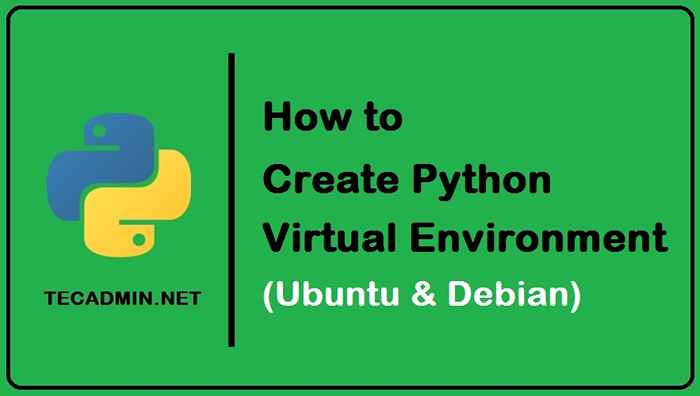
- 3025
- 698
- Tomasz Szatkowski
Python Venv Moduł służy do tworzenia wirtualnych środowisk. Pomaga nam tworzyć i zarządzać izolowanymi środowiskami dla aplikacji Python z różnymi wersjami Python. Są to lekkie środowisko, które ma własny niezależny zestaw pakietów Pythona w katalogach witryn.
Wirtualne środowisko Pythona służy do izolacji zależności projektu i unikania konfliktów między projektami. Jeśli jesteś programistą Python, DevOps lub administratorem systemu Linux, w pewnym momencie pracowałbyś nad środowiskiem wirtualnym Python.
W tym poście na blogu przeprowadzimy Cię przez kroki niezbędne do stworzenia wirtualnego środowiska dla programisty Python w systemach Ubuntu i Debian Linux.
PRZYKŁADY
W tym artykule zakłada, że masz już zainstalowany Python w systemach Ubuntu, Debian lub Linux Mint.
Krok 1 - Zainstaluj VENV
Przede wszystkim musisz zainstalować moduł Python dla środowiska wirtualnego w systemie. Użytkownicy Python3 mogą bezpośrednio zainstalować pakiet dla Env. Python 2.7 użytkowników musi zainstalować Virtualenv Moduł Python. Spowoduje to również zainstalowanie innych wymaganych modułów w twoim systemie.
- Dla Python3:
sudo apt instal Python3-venv - Dla Pythona 2.7:
Sudo PIP2 instaluj Virtualenv
Krok 2 - Utwórz wirtualne środowisko Python
Po zakończeniu instalacji. Stwórzmy odosobnione środowisko Pythona dla Twojej aplikacji.
- Znajdź lokalizację plików binarnych Python w swoim systemie. Właśnie zainstalowałem Python 3.10 i Python 2.7 W naszym systemie Debian. W moim przypadku oba pliki binarne znajdują się pod adresem
- Teraz utwórz osobne środowisko dla swojej aplikacji Python. Używamy Venv Jako nazwa katalogu środowiska, ale możesz użyć dowolnej innej nazwy wyboru. Możesz także zdefiniować katalog środowiska w innej lokalizacji.
Najpierw przejdź do katalogu projektu Python.
CD Myphonapp - Następnie utwórz izolowane środowisko Pythona na podstawie wymagań wersji Pythona.
- Dla Pythona 3:
/usr/bin/python3.10 -m venv venv - Dla Pythona 2.7:
Virtualenv -p/usr/bin/Python2.7 Venv
- Dla Pythona 3:
/usr/bin/python3.10 I /usr/bin/python2.7.który Python2.7 #Output:/usr/bin/python2.7 który Python3.10 #Output:/usr/bin/python3.10 Możesz wybrać dowolną inną wersję Python zgodnie z wymaganiami aplikacji.
Powyższe polecenia tworzą nazwany katalog Venv W bieżącym katalogu z lokalną kopią plików. Pracując na tej stronie, powinieneś aktywować lokalne środowisko, aby upewnić się, że pracujesz z odpowiednimi wersjami narzędzi i pakietów.
Krok 3 - Aktywuj wirtualne środowisko Python
Aby pracować z wirtualnym środowiskiem Python, musisz aktywować środowisko. Następnie możesz zainstalować wymagany moduł swojego projektu Python, a także uruchomić aplikację Python w izolowanym środowisku.
Użyj następującego polecenia, aby aktywować środowisko Python:
Źródło venv/bin/aktywuj Każdy pakiet, który instalujesz za pomocą PIP, jest teraz umieszczany w folderze projektu Virtual Environments, odizolowany od globalnej instalacji Python.
Użyj PIP3, aby zainstalować moduł. Aby zainstalować najczęściej używany moduł „żądania”, wpisz:
PIP3 instaluj żądania Pobieranie żądań pobierania żądań 2.26.0-py2.PY3-NONE-Any.WHL (62 kb) | ████████████████████████████████ | 62 kb 1.8 MB/s Zbieranie idna = 2.5 Pobieranie IDNA-3.2-PY3-NONE-Any.WHL (59 kb) | ████████████████████████████████ | 59 kb 12.0 MB/s Zbieranie Urllib3 = 1.21.1 pobieranie Urllib3-1.26.7-PY2.PY3-NONE-Any.WHL (138 KB) | ████████████████████████████████ | 138 KB 35.3 MB/s zbieranie-znak-normalizator ~ = 2.0.0 Pobieranie Charset_normalizer-2.0.6-PY3-NONE-Any.WHL (37 KB) Zbieranie certyfikatów> = 2017.4.17 Pobieranie certyfi-2021.5.30-PY2.PY3-NONE-Any.WHL (145 KB) | ████████████████████████████████ | 145 KB 36.4 MB/s Instalowanie zebranych pakietów: Urllib3, Idna, Charset-Normalizer, Certifi, żądania pomyślnie zainstalowane Certifi-2021.5.30 Charset-Normalizer-2.0.6 IDNA-3.2 żądania-2.26.0 urllib3-1.26.7
Wszystkie zainstalowane pliki modułów są umieszczane na venv/lib/python3.10/pakiety witryn informator.
Krok 4 - Dezaktywuj wirtualne środowisko Python
Po zakończeniu pracy w środowisku wirtualnym, po prostu wpisz polecenie „dezaktywuj”, aby wyjść z izolowanego montażu środowiska.
dezaktywować Otrzymasz domyślny monit systemowy.
Krok 5 - Usuwanie wirtualnego środowiska Pythona
Aby usunąć wirtualne środowisko Python z aplikacji. Po prostu usuń Venv katalog z folderu aplikacji.
rm -rf venv Wniosek
W tym samouczku nauczyłeś się tworzyć wirtualne środowisko Python na Ubuntu, Debian i innych systemach instrumentów pochodnych debiana. Wirtualne środowisko Python pomaga nam wdrażać wiele aplikacji Python na jednym serwerze bez konfliktu modułów między sobą.

